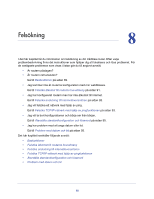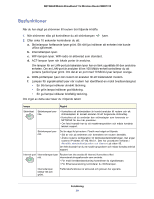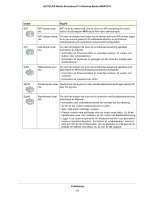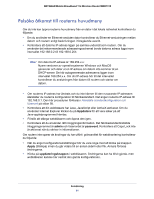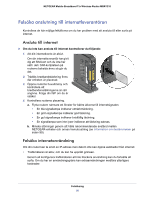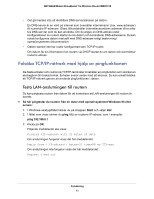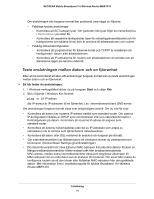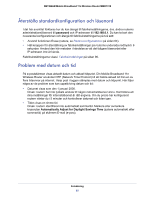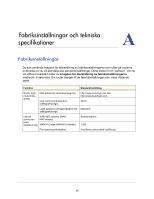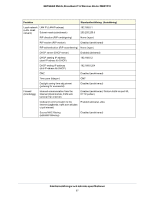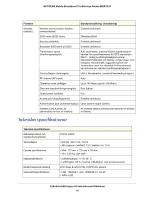Netgear MBR1310 MBR1310 User Manual (Svenska) - Page 93
Felsöka TCP/IP-nätverk med hjälp av pingfunktionen, Testa LAN-anslutningen till routern
 |
View all Netgear MBR1310 manuals
Add to My Manuals
Save this manual to your list of manuals |
Page 93 highlights
NETGEAR Mobile Broadband 11n Wireless Router MBR1310 • Det går kanske inte att identifiera DNS-serveradresser på datorn. En DNS-server är en värd på internet som översätter internetnamn (t.ex. www-adresser) till numeriska IP-adresser. Oftast tillhandahåller internetleverantören adresser till en eller två DNS-servrar som du kan använda. Om du angav en DNS-adress under konfigurationen av routern startar du om datorn och kontrollerar DNS-adresserna. Du kan också konfigurera datorn manuellt med DNS-adresser enligt beskrivning i operativsystemets dokumentation. • Datorn kanske inte har router konfigurerad som TCP/IP-router. Om datorn får sin information från routern via DHCP startar du om datorn och kontrollerar routerns adress. Felsöka TCP/IP-nätverk med hjälp av pingfunktionen De flesta enheter och routrar på TCP/IP-terminaler innehåller en pingfunktion som skickar en ekobegäran till önskad enhet. Enheten svarar sedan med ett ekosvar. Du kan enkelt felsöka ett TCP/IP-nätverk genom att använda pingfunktionen i datorn. Testa LAN-anslutningen till routern Du kan pingtesta routern från datorn för att kontrollera att LAN-anslutningen till routern är korrekt. ¾ Så här pingtestar du routern från en dator med operativsystemet Windows 95 eller senare: 1. I Windows-verktygsfältet klickar du på knappen Start och väljer Kör. 2. I fältet som visas skriver du ping följt av routerns IP-adress, som i exemplet: ping 192.168.0.1 3. Klicka på OK. Följande meddelande ska visas: Pinging with 32 bytes of data Om anslutningen fungerar visas det här meddelandet: Reply from < IP-adress>: bytes=32 time=NN ms TTL=xxx Om anslutningen inte fungerar visas det här meddelandet: Request timed out Felsökning 93